[Mac] 使用 PhotoScapeX 快速接合兩張圖
在寫網誌時常常會需要抓一些螢幕上操作的圖,
但有時候視窗的內容無法在一頁之內全部顯示,得捲動視窗才行,
但又想要可以抓一張圖將完整的視窗顯示出來…
舉例來說,Keyboard Maestro 裡的動作很多的時候,
得捲動視窗才能看到全部的動作:
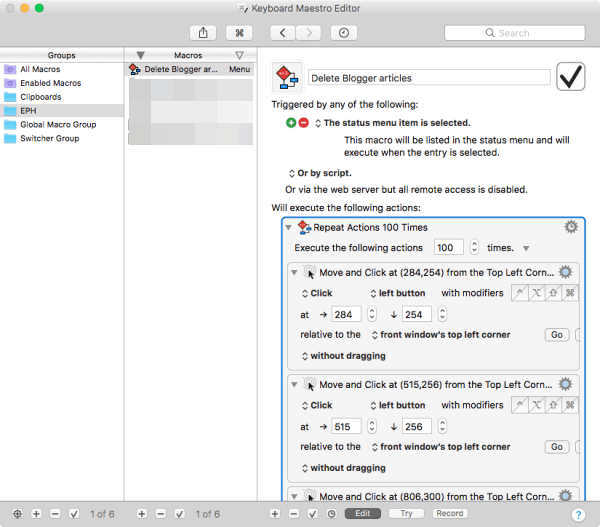
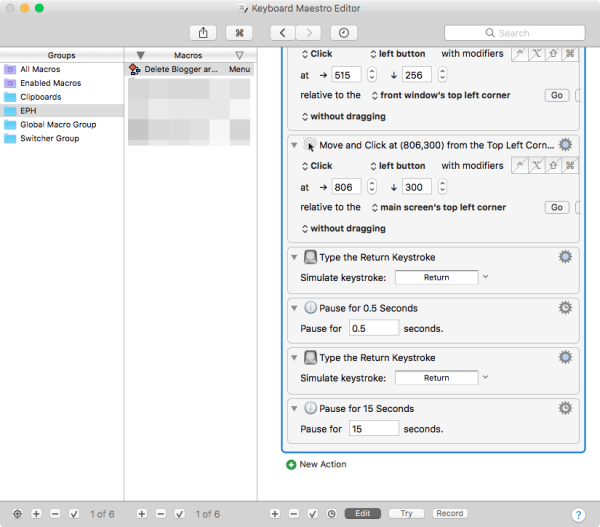
這時可以用 Mac 上的 PhotoScapeX 來做一點簡單的影像處理~~
1. 裁邊
基本上把第一張圖的下面裁掉、第二張圖的上面裁掉,就可以把這兩張圖再接在一起了~
先用 PhotoScapeX 的 Editor > Crop 裁掉第一張圖的下面部分:
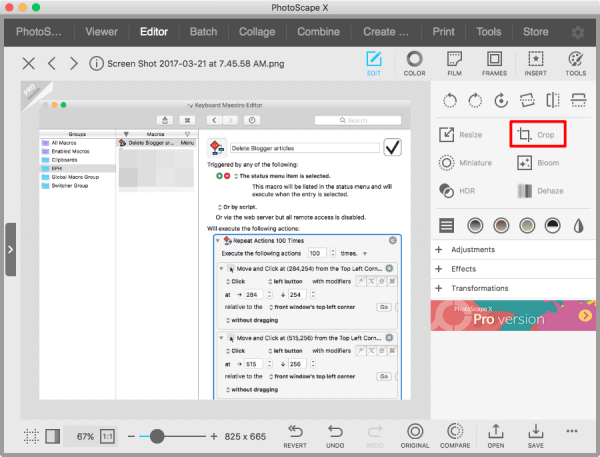
接著裁掉第二張圖的上面部分:
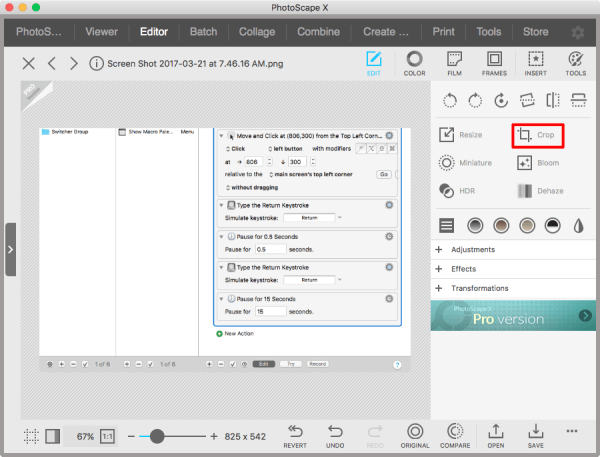
2. 接合
到 Combine 的頁面,選擇剛剛裁切好的兩張圖,
大小選擇維持原本大小 (Maintain original size),同時把邊緣間距 (margin/spacing) 都設成 0,
兩張圖就無縫的接在一起了:
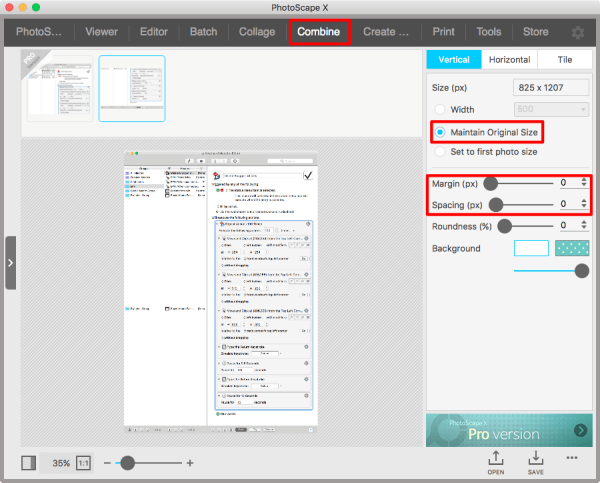
不過可以看到左半邊空白的部分,有些多餘的字跑出來,
可以再把它去除,像是可以用矩形工具,做出一個填滿白色的方形來蓋掉文字。
最終結果如下,整個視窗的內容都可以完整的呈現出來囉:
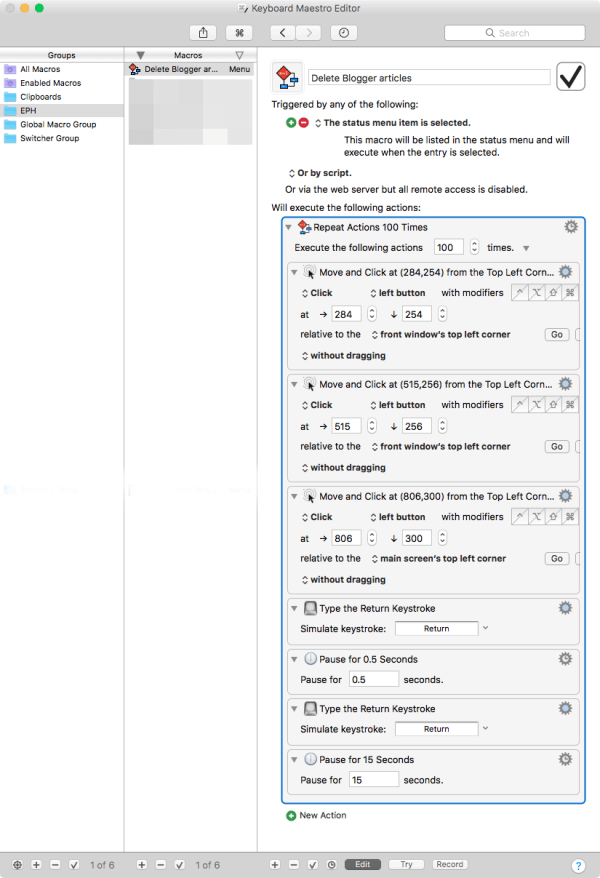
(本頁面已被瀏覽過 246 次)
One thought on “[Mac] 使用 PhotoScapeX 快速接合兩張圖”
用 PicPick可以自動捲動抓圖
版主回覆:(03/25/2017 03:52:02 PM)
感謝您的回覆~
PicPick 似乎只能在 Windows 上使用,
稍微搜尋了一下,可以在 Mac 上用的有 SnagIt (但要 $$),
另外還有看到 Snip (但捲動視窗沒試出成功,捲動網頁可以)~